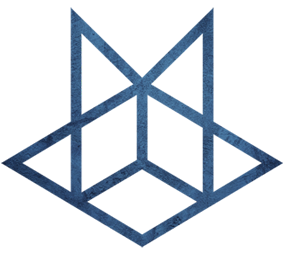零、基础知识
零、基础知识
0.1 安装JDK(macOS ARM)
访问azul 下载
0.2 安装JDK(macOS)
通过HomeBrew安装多个Java版本
添加casks tap
$ brew tap homebrew/cask-versions安装指定版本的Java,例如adoptopenjdk8、java11。java为当前版本
# 安装Java8
brew cask install adoptopenjdk8
# 安装Java11
brew cask install java11切换Java版本
查看当前Java版本
/usr/libexec/java_home -V设置java版本
通过-v参数获得指定版本的路径然后生命JAVA_HOME即可
export JAVA_HOME="$(/usr/libexec/java_home -v 1.8)"当然也可以放到.zshrc来设置
export JAVA_8_HOME=$(/usr/libexec/java_home -v1.8)
export JAVA_11_HOME=$(/usr/libexec/java_home -v11)
alias java8='export JAVA_HOME=$JAVA_8_HOME'
alias java11='export JAVA_HOME=$JAVA_11_HOME'
# 默认设置为java 8
java80.3 安装JDK(CentOS)
卸载已安装的JDK
rpm -qa | grep -i java | xargs -n1 rpm -e --nodeps安装JDK
从Oracle官方 下载JDK然后解压到目录
tar -zxvf ~/jdk-8u301-linux-x64.tar.gz配置JDK变量
创建新的变量文件,放到/etc/profile.d中
cd /etc/profile.d
vim my_env.sh
source /etc/profile文件内容
#JAVA_HOME
export JAVA_HOME=/opt/jdk1.8.0_311
export PATH=$PATH:$JAVA_HOME/bin0.4 编译和运行
编译
javac HelloDate.java运行
java HelloDate